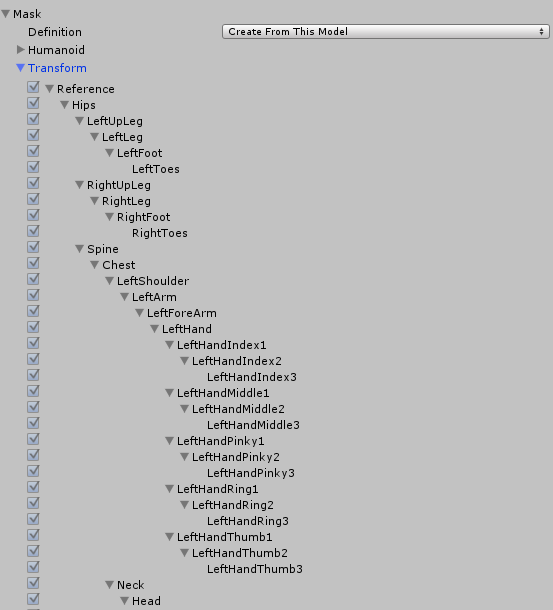マニュアル
- Unity マニュアル (2017.3)
- Unity を使用する
- Unity 入門
- アセットワークフロー
- 主なウィンドウ
- ゲームの作成
- エディター機能
- 高度なゲーム開発
- エディターの高度なトピック
- ライセンスアクティベーション
- アップグレードガイド
- 2D
- グラフィックス
- グラフィックスの概要
- ライティング
- カメラ
- マテリアル、シェーダー、テクスチャ
- ビデオの概要
- Terrain (地形) エンジン
- Tree エディター
- パーティクルシステム
- ポストプロセシングの概要
- リフレクションプローブ
- 高度なレンダリング機能
- プロシージャルマテリアル
- プロシージャルジオメトリ
- グラフィックスパフォーマンスの最適化
- レイヤー
- グラフィカルな機能
- カメラ
- シェーダーリファレンス
- パーティクルシステム
- パーティクルシステム
- パーティクルシステムモジュール
- #Particle System メインモジュール
- Emission モジュール
- パーティクルシステム Shape モジュール
- Velocity Over Lifetime モジュール
- Noise モジュール
- Limit Velocity Over Lifetime モジュール
- Inherit Velocity モジュール
- Force Over Lifetime モジュール
- Color Over Lifetime モジュール
- Color By Speed モジュール
- Size Over Lifetime モジュール
- Size by Speed モジュール
- Rotation Over Lifetime モジュール
- Rotation By Speed モジュール
- External Forces モジュール
- Collision モジュール
- Triggers モジュール
- Sub Emitters モジュール
- Texture Sheet Animation モジュール
- Lights モジュール
- Trails モジュール
- Custom Data モジュール
- Renderer モジュール
- パーティクルシステム (Unity3.5 以前の旧 Particles システム)
- ビジュアルエフェクト
- メッシュのコンポーネント
- Texture コンポーネント
- コンポーネントのレンダリング
- レンダリングパイプラインについての詳細
- Sprite Renderer
- グラフィックスの使い方
- グラフィックスチュートリアル
- グラフィックスの概要
- 物理演算
- スクリプト
- マルチプレイヤーとネットワーキング
- マルチプレイヤーゲーム作成の概要
- マルチプレイヤープロジェクトの設定
- NetworkManager の使用
- Network Manager HUD の使用
- Network Manager HUD の LAN モード
- シングルプレイヤーゲームを Unity Multiplayer に変換
- デバッグ情報
- マルチプレイヤー高レベル API
- Multiplayer コンポーネントリファレンス
- Multiplayer クラスリファレンス
- UnityWebRequest
- オーディオ
- オーディオの概要
- オーディオファイル
- トラッカーモジュール
- Audio Mixer
- ネイティブオーディオプラグイン SDK
- Audio プロファイラー
- アンビソニックなオーディオ
- オーディオリファレンス
- オーディオクリップ
- Audio Listener
- オーディオソース
- Audio Mixer
- Audio Filter
- Audio Effect
- Audio Low Pass Effect
- Audio High Pass Effect
- Audio Echo Effect
- Audio Flange Effect
- Audio Distortion Effect
- Audio Normalize Effect
- Audio Parametric Equalizer Effect
- Audio Pitch Shifter Effect
- Audio Chorus Effect
- Audio Compressor Effect
- Audio SFX Reverb Effect
- Audio Low Pass Simple Effect
- Audio High Pass Simple Effect
- Reverb Zones
- Microphone(マイク)
- Audio Settings
- アニメーション
- タイムライン
- UI
- ナビゲーションと経路探索
- Unity サービス
- Unity Services のためのプロジェクトの設定
- Unity Ads
- Unity Analytics
- Unity Cloud Build
- Unity IAP
- Unity IAP の設定
- クロスプラットフォームガイド
- ストア ガイド
- ストアの実装
- IAP Promo
- Unity Collaborate
- Unity Performance Reporting
- Multiplayer
- プロジェクトの移動
- XR
- オープンソースリポジトリ
- アセットストアへの公開
- プラットフォーム別情報
- スタンドアロン
- Apple Mac
- Apple TV
- WebGL
- iOS
- Android
- Android 用の開発を始める
- Android Player Settings
- Android の 2D テクスチャ オーバーライド
- Android の Gradle
- Android マニフェスト
- Windows
- Windows 全般
- ユニバーサル Windows プラットフォーム
- はじめに
- ユニバーサル Windows プラットフォーム: 展開
- ユニバーサル Windows プラットフォーム: プロファイラー
- ユニバーサル Windows プラットフォーム: コマンドライン引数
- ユニバーサル Windows プラットフォーム: Association 起動
- AppCallbacks クラス
- ユニバーサル Windows プラットフォーム: C# スクリプトで書いた WinRT API
- ユニバーサル Windows プラットフォーム: Player Settings
- スクリプティングバックエンド
- FAQ
- ユニバーサル Windows プラットフォーム: 例
- ユニバーサル Windows プラットフォーム: コードスニペッツ
- 既知の問題
- Windows Holographic
- Web Player
- モバイル開発者チェックリスト
- 実験版機能
- 旧トピック
- ベスト プラクティス ガイド
- エキスパートガイド
- 2017.3 の新機能
- Unity マニュアル (2017.3)
- アニメーション
- アニメーションクリップ
- 外部ソースのアニメーション
- インポートしたクリップをマスキングする
インポートしたクリップをマスキングする
マスキングはクリップ内のアニメーションデータの一部をマスクすることができ、クリップ全体ではなく、オブジェクトやキャラクターの一部分だけをアニメーション化します。代表的な例が、キャラクターが投げる動作のアニメーションです。走って、かがんで、ジャンプするなどの他のさまざまな身体の動きと連動して投げるアニメーションを使用したい場合、右腕、上半身、頭に制限をかけて投げるアニメーション用のマスクを作成できます。アニメーションのこの部分は、その後、走ったりジャンプするアニメーションの上にレイヤーで重ねて再生することができます。
マスキングは、インポート時か実行時のどちらかにアニメーションクリップに適用することができます。アニメーションデータをマスクして、ビルドを省略させることができ、ファイルサイズやメモリ使用量を小さくできるため、インポート時にマスキングすることが好ましいです。アニメーションデータが実行時にブレンドされるより小さくなるので、より高速な処理ができます。いくつかのケースでは、インポートマスキングは目的に適さない場合があります。その場合には、アニメーターコントローラのレイヤー設定を使用して、実行時にマスクを適用することができます。このページはインポート設定でマスキングに関するものです。
インポートされたアニメーションクリップにマスクを適用するには、プロジェクトビューにインポートされたアニメーションファイルを選択し、インスペクターのインポート設定で、Animations ボタンを選択します。
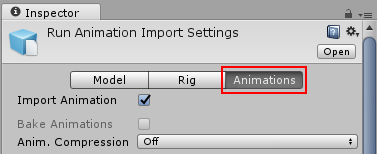
インスペクターを一番下までスクロールして、4つの見出しの中からMaskを探します。
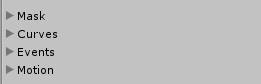
Mask見出しを展開します。メニューを開くと、Definition、Humanoid、Transformオプションが表示されます。

Definition(定義)
特別にこのクリップのためにインスペクターのマスクを自作するか、プロジェクトから既存のマスクアセットを使用するかどうか選択することができます。
このクリップ専用のマスクを作成する場合は、Create From This Model を選択します。
複数のクリップに同じマスクを使って設定する場合、Copy From Other Mask を選択し、マスクアセットを使用する必要があります。こうすることによって、1 つのマスク定義を多くのクリップで再利用することができます。
Copy From Other Mask を選択する場合は、Humanoid と Transform オプションは利用できません。なぜなら、これらのオプションは、使用がこのクリップに限定されたマスクを作成するためのものだからです。

Humanoid(ヒューマノイド)
Humanoid オプションを使用すると、人体図から身体部位を選択して、マスクをすぐに定義できます。アニメーションがヒューマノイドとしてマークされ、有効なアバターを持つならば、これらを使うことができます。
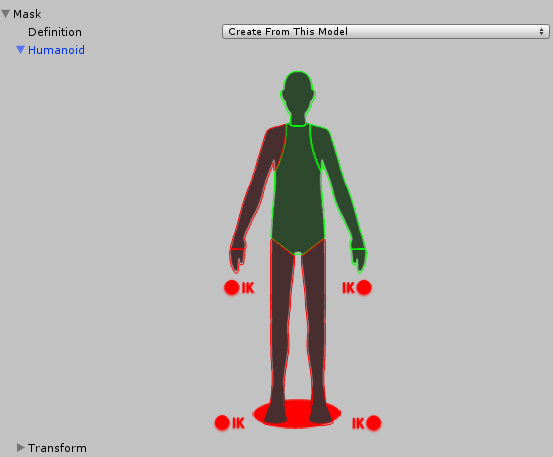
Transform(トランスフォーム)
このオプションでは、個々の骨やアニメーションの可動部分に基づいてマスクを指定することができます。これにより、マスクの定義をより細かくでき、正確に制御することができます。また、非ヒューマノイドアニメーションクリップにマスクを適用することもできます。